
|
Byzanz es una herramienta simple de fácil uso para grabar. Puede grabar con formato GIF animado, Ogg Theora (opcionalmente con sonido), y otros formatos. Se incluye en el paquete un applet panel para GNOME 2 y una herramienta para la línea de comandos. |
Su instalación es bien sencilla ya que viene incluida en los repositorios oficiales de casi todas las distribuciones populares.
Cómo usarlo…
Una ejecución «típica» de byzanz-record se vería así:
byzanz-record -d 20 -x 0 -y 0 -w 1024 -h 768 TUTORIAL.GIF
-d 20 = el tiempo (en segundos) que deberá grabar
-x -y = las coordenanas a grabar. Poniendo 0 grabará todo el escritorio
-w y -h = ancho y alto del GIF, debe ir acorde a la resolución de tu pantalla
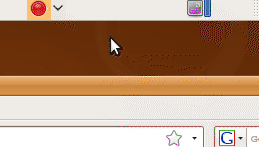
|
| Applet de byzanz-record para GNOME 2 |
En la ayuda verás el detalle de todos los parámetros posibles. Al ejecutar byzanz-record –help aparecerá lo siguiente:
Uso:
byzanz-record [OPCIÓN…] grabar su sesión actual de escritorio
Opciones de ayuda:
-?, --help Mostrar opciones de ayuda
--help-all Muestra todas las opciones de ayuda
--help-gtk Mostrar opciones GTK+
Opciones de la aplicación:
-d, --duration=SEGS Duración de la animación (predeterminado: 10 segundos)
--delay=SEGS Retardo inicial antes del inicio (predeterminado: 1 segundo)
-c, --cursor Grabar cursor del ratón
-a, --audio Grabar sonido
-x, --x=Pixel Coordenada X del rectángulo a grabar
-y, --y=Pixel Coordenada Y del rectángulo a grabar
-w, --width=Pixel Ancho del rectángulo a grabar
-h, --height=Pixel Alto del rectángulo a grabar
-v, --verbose Detallado
--display=VISOR Visor [display] X que usar
Ogg Theora
Las últimas versiones de byzanz también permite guardar el video en format ogg/ogv, incluyendo la posibilidad de capturar audio.
Sólo hay que especificar la extensión, la opción -a y byzanz hace lo correcto.
byzanz-record -a -w 640 -h 400 -x 320 -y 200 -d 10 mis-terminales-3.ogg
Fuente: Gomix
Muy bueno, lastima que lo guarda en 256 colores.
Guarda con sonido?
Excelente aplicación, he estado buscando algo así desde hace bastante tiempo.
Es verdad esta aplicación esta muy buena! poder enviar por mail unas screenshots un poco más «completas» — priceless
como comentario: en openSUSE 11.4 esta en los repositorios standrat y se puede instalar con el «one click install» http://software.opensuse.org/114/es
Sí, como indica el artículo
muy bueno 😀
gracias me funciono perfecto
no entendi si existe una interfaz grafica o solo es por la terminal
pero igual es bueno 😛
Sólo por el terminal… lamentablemente.
No obstante, hay un applet para GNOME 2 que te permite controlar algunos aspectos desde el panel principal del sistema (como se muestra en la captura).
Saludos! Pablo.